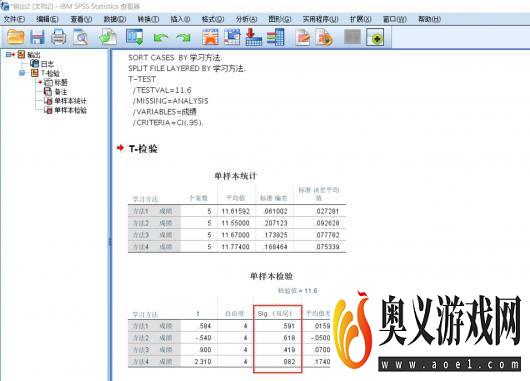来源:互联网 | 时间:2023-08-27 12:31:13
下面通过一个案例来讲解如何使用spss进行单样本t检验1、打开spss,点击“文件-打开-数据”打开需要处理的数据。下图是我本次使用数据2、首选处理数据,点击“数据-拆分文件-分组-确定”将数据按照学习方法进行分组3、然后点击“分析-比较平
下面通过一个案例来讲解如何使用spss进行单样本t检验
1、打开spss,点击“文件-打开-数据”打开需要处理的数据。下图是我本次使用数据
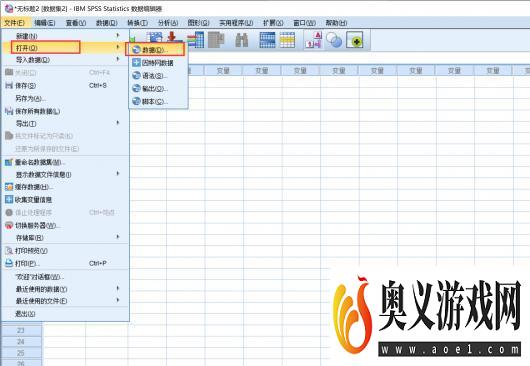
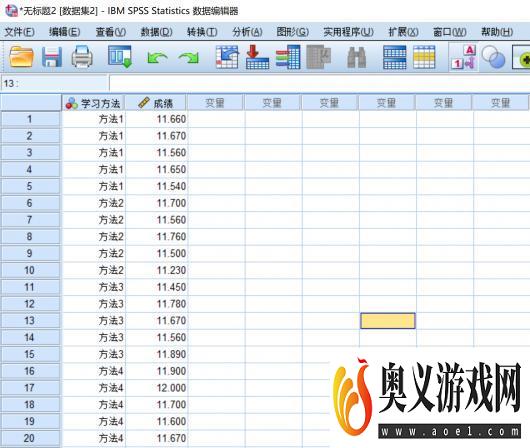
2、首选处理数据,点击“数据-拆分文件-分组-确定”将数据按照学习方法进行分组
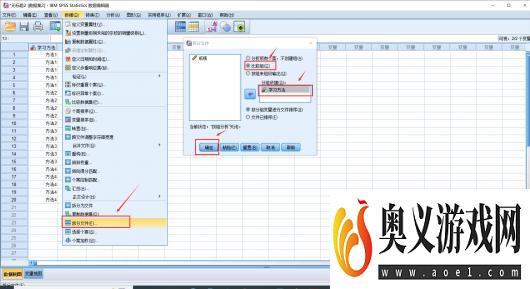
3、然后点击“分析-比较平均值-单样本T检验”
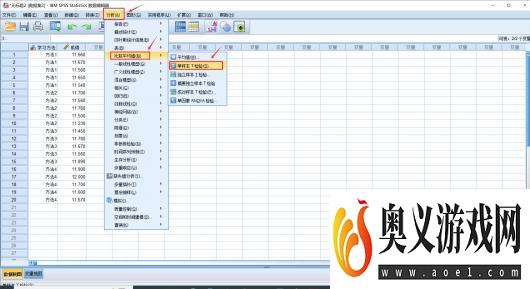
4、然后添加检验变量、设置检验值。这里检验变量我设置为“成绩”,检验值为“11.6”然后点击“确定”
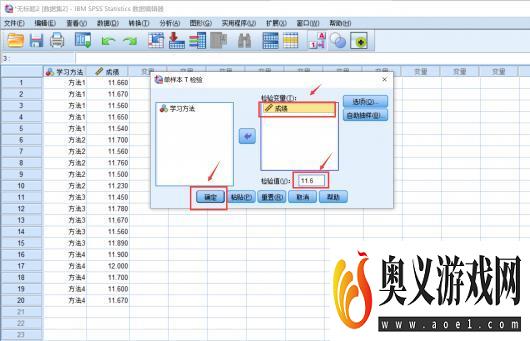
5、下面是检验结果,结果显示不同学习方法下sig值均大于0.05接受原假设,这4种方法下的成绩与标准值11.6存在显著差异。